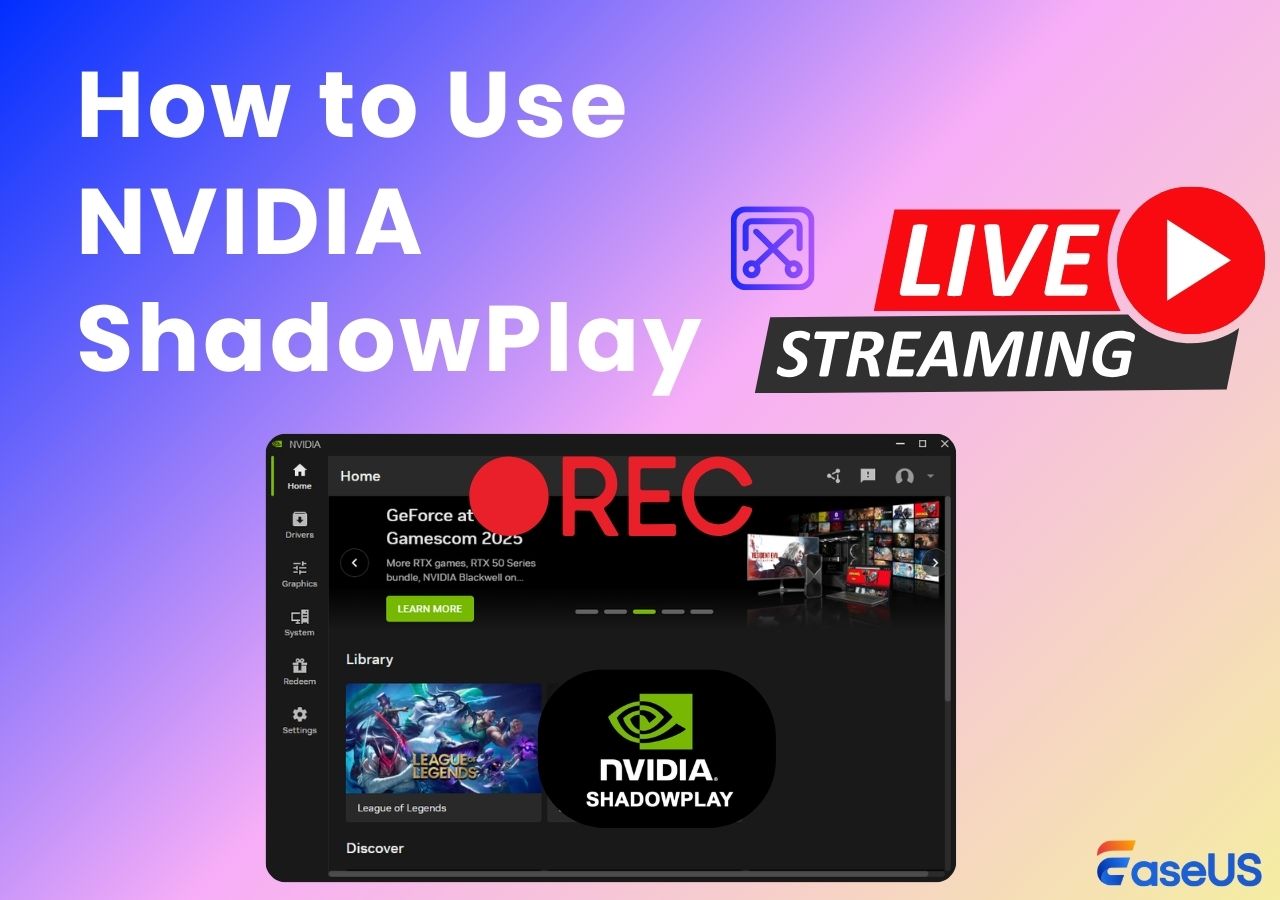-
![]()
Jacinta
"Obrigada por ler meus artigos. Espero que meus artigos possam ajudá-lo a resolver seus problemas de forma fácil e eficaz."…Leia mais -
![]()
Rita
"Espero que minha experiência com tecnologia possa ajudá-lo a resolver a maioria dos problemas do seu Windows, Mac e smartphone."…Leia mais -
![]()
Leonardo
"Obrigado por ler meus artigos, queridos leitores. Sempre me dá uma grande sensação de realização quando meus escritos realmente ajudam. Espero que gostem de sua estadia no EaseUS e tenham um bom dia."…Leia mais
Índice da Página
0 Visualizações
Gravar e transmitir vídeos em tempo real é uma realidade agora, e essa ideia faz com que os criadores de conteúdo floresçam e permaneçam relevantes. E o OBS Studio faz exatamente isso; sua capacidade de captura de tela e transmissão o tornou famoso entre os streamers, e os downloads dispararam. Mas com o tempo, muitos aplicativos surgiram com recursos ainda melhores, fazendo as pessoas procurarem alternativas ao OBS Studio .
Tudo na web é atualizado, e você também deveria. No entanto, o Open Broadcast Software (OBS) ainda é o melhor em seu lugar, pois é gratuito e de código aberto. Mas a complexidade das configurações e a interface não amigável para iniciantes sempre podem atrair novos usuários para procurar a melhor alternativa de OBS para Mac . Portanto, este post apresenta seis alternativas de OBS para Mac para melhorar sua gravação e streaming de tela.
🏅6 Melhores alternativas de OBS para Mac
Para ajudá-lo a encontrar as melhores alternativas de OBS para Mac, analisamos mais de 10 gravadores de tela para Mac e finalmente selecionamos os 6 melhores. Aqui estão as estatísticas específicas durante o teste:
| 🔢 Software testado | 13 |
| ⏳ Duração | 1 mês |
| 💻 Dispositivos testados | Um MacBook Air, um desktop Mac |
| ⚖ Como avaliamos o resultado | Qualidade de gravação, resolução, UI, fontes de gravação, formatos de saída |
| 🏆 Mais recomendo | EaseUS RecExperts para Mac |
Um guia rápido para as 6 melhores alternativas de OBS para Mac:
1️⃣ EaseUS RecExperts
📑Tag: Vem em versões gratuitas e pagas. Adequado para todos os tipos de criadores de conteúdo e jogadores.

Um dos poucos softwares de captura de tela para pessoas em todas as áreas. O EaseUS RecExperts é um gravador de tela com excelentes recursos. Não apenas para Mac, mas é a escolha ideal para usuários de Windows que desejam gravar jogos, tutoriais e muito mais.
🔖Principais recursos do EaseUS RecExperts:
- Os usuários podem gravar facilmente a tela inteira , uma seção da tela e até mesmo várias telas.
- Você pode gravar áudio e vídeo do YouTube com som do sistema, microfone ou ambos, e oferece a possibilidade de gravar a webcam para jogadores e educadores.
- Ele oferece uma ferramenta de captura de tela integrada para tirar uma foto rápida da tela e mostrar suas conquistas no jogo ou fotos essenciais.
- Grave vídeos com resoluções HD de até 60 fps e exporte-os em até 13 formatos de arquivo, incluindo AVI, MP4, WAV, MKV, etc.
- Recursos adicionais incluem agendar as gravações com flexibilidade de divisão/parada automática e extrair os arquivos de áudio separadamente.
EaseUS RecExperts
👍 Prós
- Um editor de vídeo embutido.
- Suporte ao cliente 24 horas por dia, 7 dias por semana.
- Nenhuma marca d'água na versão PRO.
- Aplicativo leve.
- Está equipado para gravar vídeos criptografados.
👎Contras
- Você só pode gravar um vídeo de 2 minutos com a versão gratuita.
- É necessária uma versão Pro para adicionar marcas d'água personalizadas.
Revisão do usuário:
EaseUS RecExperts é um dispositivo simples de gravação de tela. É rápido, fácil de usar e atende a todos os fins de gravação de tela.
2️⃣ Gravador de tela Movavi
📑Tag: Uma versão gratuita e uma versão premium. Educadores e influenciadores podem preferir optar por isso.

Movavi é uma empresa muito conhecida em edição de vídeo e captura de atividades em desktop. A ferramenta vem com um excelente conjunto de recursos e opções de exportação. Começaremos com os segmentos principais e aprenderemos os prós e os contras a seguir.
🔖Principais recursos do gravador de tela Movavi:
- O programa possui aceleração de hardware Intel para um processo de gravação suave e modo Superseded para melhores conversões.
- Grava a tela inteira, grava uma janela específica ou podemos escolher manualmente uma parte da nossa tela.
- Está disponível um bom editor de vídeo com recursos como realçar o cursor, pressionar teclas e adicionar efeitos.
- Os usuários podem tirar fotos significativas com uma ferramenta de captura de tela integrada e adicionar texto, setas, linhas, formas, etc.
- Oferece excelentes opções de exportação como MP4, AVI, MOV, MKV e muito mais, além de opções de compartilhamento direto em plataformas de mídia social.
Gravador de tela Movavi
👍Prós
- Boas opções de edição para vídeos e capturas de tela.
- Excelentes opções de exportação com mídia social direta e compartilhamento no YouTube.
- Ótimo suporte ao cliente.
- É adequado para usuários de quase todas as áreas.
- Atualizações frequentes do software.
👎Contras
- Muitos recursos, incluindo tempo de gravação, vêm apenas com a versão PRO.
- Nenhum painel para acessar vídeos anteriores.
Revisão do usuário:
Sua gama de recursos o torna a escolha ideal para todos, mas pode definitivamente adicionar alguns recursos avançados.
3️⃣Camtasia
📑Tag: Software premium que oferece teste gratuito. Adequado para longas apresentações de vendas, profissionais de marketing e requisitos de negócios.
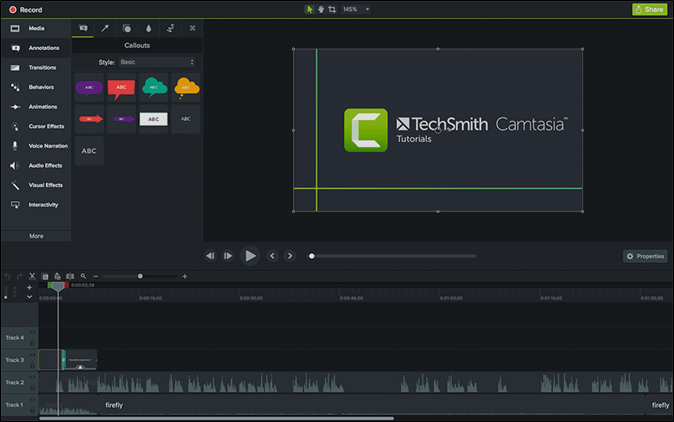
Camtasia é outra ferramenta poderosa para gravar sua tela que pode ajudá-lo a criar vídeos de jogos profissionais de alta qualidade. Os recursos e funcionalidades são incomparáveis com qualquer outro gravador de tela.
🔖Principais recursos do gravador de tela Camtasia:
- Grave a tela inteira, ou parte dela, junto com uma webcam, e também pode gravar o áudio e o microfone do sistema .
- Oferece modelos integrados de excelente qualidade para criar instantaneamente qualquer tipo de vídeo e personalizá-los com marca pessoal.
- As melhores opções de edição de todos os gravadores de tela disponíveis. Você obterá predefinições, transições, anotações e efeitos de cursor.
- A ampla gama de efeitos de áudio inclui remoção de ruído de fundo , ajuste de ganho e tom, compressão e ênfase.
- Oferece opções de integração com aplicações externas do Snagit ou Audiate e opções de exportação.
Camtasia
👍Prós
- Excelentes opções de edição.
- Fácil de usar.
- Importar e exportar são muito convenientes.
- Ótimo para criadores, jogadores e até mesmo para longas apresentações de vendas.
- Inclui recursos avançados em comparação com seus contemporâneos.
👎Contras
- O aplicativo tem muitos recursos, portanto, é necessário um PC de alto desempenho.
- Requer versão paga para acessar recursos e efeitos avançados.
Revisão do usuário:
O melhor do mercado, e as opções de edição ajudam os usuários a criar vídeos mais interativos. Simples e fácil de usar.
4️⃣ Snagit
📑Tag: Estão disponíveis versões gratuitas e pagas. Ideal para pessoas com requisitos básicos de gravação de tela.
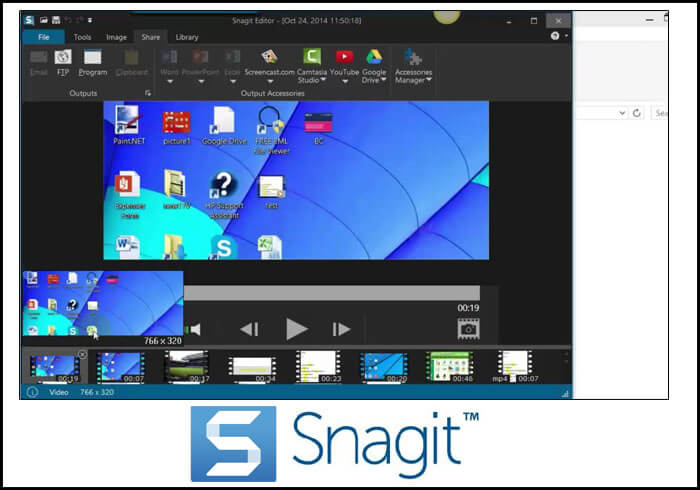
Snagit é outra ferramenta de gravador de tela da TechSmith. Este é um dos softwares mais caros para capturar sua tela, mas aprenda mais sobre ele para saber se vale a pena o preço.
🔖Principais recursos do Snagit:
- Ele usa métodos de vídeo Picture in Picture para permitir que os usuários o utilizem como um gravador de webcam no Mac e gravem a tela simultaneamente.
- O software vem com funcionalidade de compartilhamento em nuvem para melhorar a acessibilidade de seus arquivos de qualquer lugar e em qualquer dispositivo.
- Ele suporta resoluções 4K para vídeos e oferece várias opções de exportação.
- Você pode agendar gravações, gravar qualquer parte da tela e até mesmo agendar opções de captura programada.
- Os usuários podem adicionar efeitos ao vídeo, e o TechSmith fornece recursos de ecossistema com seus aplicativos via Wi-Fi.
Snagit
👍Prós
- Suporta quase 19 formatos de saída para vídeos e imagens.
- Ele oferece flexibilidade para alternar entre tela e webcam.
- Fornece ótimos destaques para imagens e vídeos.
- Oferece recursos de ecossistema com outros aplicativos TechSmith.
- Ótimo para capturar rolagem panorâmica.
👎Contras
- muito caro.
- Recursos de edição limitados.
Revisão do usuário:
Como a maioria de seus contemporâneos em relação a todos os recursos, o compartilhamento de nuvem e os recursos do ecossistema são louváveis.
5️⃣Gravação de tela
📑Tag: Totalmente gratuito e atende apenas às necessidades básicas de gravação de tela, pois não oferece recursos de edição.
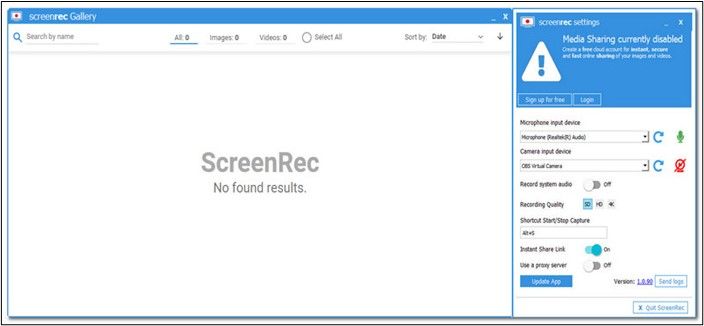
ScreenRec se afirma como uma ferramenta de produtividade que essencialmente oferece aos usuários a gravação e compartilhamento rápido de vídeos de suas atividades de exibição. Um dos poucos gravadores de tela compatíveis com Linux.
🔖Principais recursos do ScreenRec:
- Você pode gravar, baixar e compartilhar vídeos ilimitados sem marcas d'água e custos.
- Permite gravação de áudio da webcam e do sistema junto com tela e microfone.
- Oferece a flexibilidade de sobrepor a gravação de tela com vídeo e áudio HD de alta qualidade.
- Você pode criar URLs instantâneos para compartilhar vídeos para download e compartilhamento.
- O aplicativo dá grande ênfase à segurança e privacidade.
Gravação de tela
👍Prós
- Interface simples e fácil de usar.
- Crie vídeos valiosos em qualquer lugar.
- Aplicativo leve e gratuito.
- Não adiciona marca d’água.
- Permite compartilhar vídeos via URLs.
👎Contras
- Nenhuma opção de edição de vídeo.
- A barra de ferramentas de anotação é difícil de usar.
Revisão do usuário:
Esta é uma ferramenta de gravação simples com uma interface fácil de usar, mas carece de edição e recursos premium.
6️⃣Streamlab OBS
📑Tag: Consiste em versões gratuitas e pagas. Ideal para jogadores que desejam transmitir ao vivo.
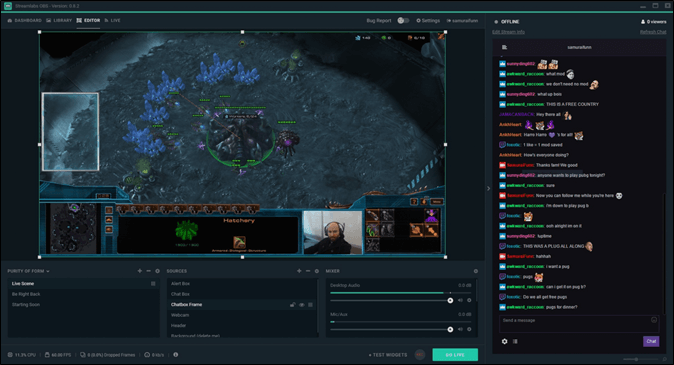
Streamlabs OBS pode ser considerado a alternativa OBS perfeita para Mac com o recurso de transmissão ao vivo que oferece em comparação com seus concorrentes. Para ver qual é melhor, você pode verificar OBS Studio vs. Streamlabs OBS . Agora, vamos verificar os principais recursos do Streamlabs OBS e descobrir do que se trata.
🔖Principais recursos do Streamlabs OBS:
- Você pode usar recursos de sobreposição de vídeo para gravar telas e uma webcam e transmitir em várias plataformas simultaneamente.
- Os usuários podem construir sua UI com o editor de layout para personalizar a tela.
- Oferece recursos de transmissão ao vivo com benefícios como alertas, temas, modelos e muito mais.
- A versão Prime oferece multistream, sobreposições, patrocínios e recursos de chat integrados.
- Ele vem com um painel abrangente para monitorar eventos, horário e gravações.
OBS do Streamlabs
👍Prós
- Suporta vídeos HD com resolução 4K.
- Perfeito para gravação de vídeo e transmissão ao vivo.
- Compartilhe diretamente nas redes sociais, Twitch, Facebook e YouTube.
- Temas e predefinições integrados para aprimorar vídeos.
- Múltiplas opções de exportação e é baseado em nuvem.
👎Contras
- Plataforma com muitos recursos.
- Concentra-se mais na transmissão ao vivo do que na gravação de tela.
Revisão do usuário:
Uma excelente plataforma para jogadores e pessoas que gostam de transmissão ao vivo. Carece de ferramentas de edição, exceto alguns temas. Não é um aplicativo de gravação de tela dedicado.
📒As considerações finais
É definitivamente uma tarefa encontrar uma alternativa OBS para Mac . Mas com o tempo, ferramentas melhores sempre nos fornecem recursos melhores. Se você está procurando uma alternativa OBS para Mac, apresentamos seis ótimas alternativas ao OBS Studio com todos os detalhes. Você pode encerrar sua busca na primeira ferramenta EaseUS RecExperts se quiser uma ferramenta completa para capturar, editar e gerenciar telas facilmente.
❓OBS Alternativas para perguntas frequentes sobre Mac
Aqui estão algumas das perguntas frequentes mais frequentes sobre alternativas de OBS para Mac. Se você tiver dúvidas semelhantes, espero que isso o ajude.
1. Existe uma versão para Mac do OBS?
Sim, você pode baixar e usar o OBS no Mac. O OBS Studio oferece suporte ao macOS 11.0 e versões posteriores. Portanto, se o seu macOS estiver acima de 11.0, você poderá baixar o aplicativo sem se preocupar.
2. O Streamlabs funciona no Mac?
Sim, Streamlabs oferece sua versão para Mac e Windows. Você pode baixá-lo e transmiti-lo ao vivo em seu Mac ou até mesmo integrá-lo a outro software de streaming.
3. O Streamlabs OBS é melhor que o OBS?
Sim, se você gosta apenas de streaming, mas é um assunto discutível. A resposta para isso depende do seu propósito ao usar a plataforma. Se você gosta apenas de transmissão ao vivo, Streamlabs é melhor para você, e se você deseja algo para gravar tela e transmitir ao vivo, então OBS deve ser sua escolha.
EaseUS RecExperts

um clique para gravar tudo na tela!
sem limite de tempo sem marca d’água
Iniciar a Gravação